Werbung
Email Spam ist schon schlimm genug Wie hat Internet "Spam" seinen Namen bekommen? Weiterlesen . Aber jetzt wenden sich Spammer Kalendereinladungen zu, um ihre Produkte mit falschen Ereigniseinladungen zu pushen. iCloud-Benutzer haben in letzter Zeit einen enormen Anstieg in der Praxis verzeichnet, und die meisten Mac- und iOS-Benutzer haben den Apple-Kalender standardmäßig aktiviert.
Benachrichtigungen für diese gefälschten Ereignisse werden auf allen iCloud-fähigen Geräten angezeigt. Klicken Sie in der Einladung zur Veranstaltung nicht einfach auf "Ablehnen" - es gibt einen richtigen und einen falschen Weg, um mit Kalender-Spam umzugehen.
Woher kam das?
Die jüngste Welle von Kalender-Spam für iCloud-Benutzer kam aus China und versuchte, am Black Friday-Wochenende 2016 gefälschte Ray-Ban- und Oakley-Sonnenbrillen zu verschieben. Obwohl Apple die Häufigkeit der Kalendereinladungen mithilfe der Hochwassererkennung einschränken kann, kann der Spammer diese Einschränkung umgehen, wenn er viele Konten erstellt.
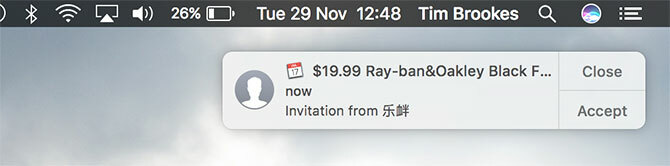
Aus diesem Grund erhalten Sie Einladungen von zufällig generierten Namen wie "bdrtrvn". Es ist jedoch auch wahrscheinlich, dass viele dieser Anfragen von verschiedenen IP-Adressen stammen, um die Spam-Erkennung von Apple weiter zu täuschen. Apple gibt stolz an, dass sie verschlüsseln fast alle Informationen in iCloud gespeichert, dies bedeutet jedoch, dass dies nicht möglich ist lesen Ihre Kalenderinformationen.
Daher ist es nicht möglich, Spam mit der üblichen Mustererkennung von zu identifizieren E-Mail-Spam-Filter Top 4 Freeware-Spam-Blocker, die tatsächlich funktionieren Weiterlesen . Sie können Kalender nicht nur nach Einladungen durchsuchen, die eine bestimmte Phrase verwenden. Daher ist es schwieriger, unerwünschte Anfragen zu entfernen. Das Sperren von Kalendereinladungen nur für bekannte Benutzer würde den Sinn einer solchen Funktion, auf die sich viele für Unternehmen, Presse und sogar Veranstaltungen mit gut organisierten Familienmitgliedern und Freunden verlassen, im Wesentlichen zunichte machen.
Löschen Sie Spam richtig
Es gibt einige Möglichkeiten, die störende Einladung zu entfernen. Beachten Sie jedoch Folgendes: Wenn Sie die Einladung einfach durch Klicken ablehnen AblehnenSie senden eine Benachrichtigung an den Spammer, in der er darüber informiert wird, dass Sie eine echte Person sind und dass Ihre E-Mail-Adresse gültig ist. Dies sind wertvolle Informationen für diejenigen, die blindlings auf so viele E-Mail-Adressen wie möglich abzielen und Sie möglicherweise in Zukunft für mehr Spam öffnen.
Über iPhone löschen:
- Öffne das Kalender App und tippen Sie auf Kalender am Ende der Seite.
- Zapfhahn Bearbeiten Scrollen Sie in der oberen linken Ecke nach unten zu „iCloud“ und tippen Sie auf Kalender hinzufügen.
- Nennen Sie Ihren neuen Kalender "Spam" oder ähnliches (Name spielt keine Rolle, Sie werden ihn trotzdem löschen) und klicken Sie auf Erledigt, dann Erledigt nochmal.
- Klicken Sie im Hauptbildschirm des Kalenders auf Posteingang in der unteren rechten Ecke.
- Tippen Sie auf den Ereignisnamen (aber nicht auf Akzeptieren, Vielleicht oder Ablehnen) und anschließend auf Kalender.
- Wählen Sie den in Schritt 3 erstellten "Spam" -Kalender aus und klicken Sie dann auf Erledigt und wiederholen Sie für alle anderen Anfragen.
- Kehren Sie zum Hauptkalenderbildschirm zurück und drücken Sie Kalender wieder unten, gefolgt von Bearbeiten.
- Wählen Sie den von Ihnen erstellten "Spam" -Kalender aus, scrollen Sie zum Ende der Seite und klicken Sie auf Kalender löschen. Wählen Sie "Löschen und nicht benachrichtigen", wenn Sie dazu aufgefordert werden.

Löschen über Mac Kalender:
- Starten Sie den Mac Kalender App und Kopf zu Datei> Neuer Kalender.
- Geben Sie ihm einen Namen wie "Spam" oder ähnliches. Stellen Sie sicher, dass andere iCloud-Kalender sichtbar sind, indem Sie das Kontrollkästchen neben ihren Namen aktivieren.
- Suchen Sie die gefälschten Spam-Einladungen in Ihrem Kalender (sie werden in einem schwachen Grau mit einem gestrichelten Umriss angezeigt). Doppelklick Verwenden Sie sie und verwenden Sie das farbige Quadrat in der oberen rechten Ecke, um sie dem soeben erstellten "Spam" -Kalender zuzuweisen.
- Wiederholen Sie diesen Vorgang für alle anderen gefälschten Ereigniseinladungen, die Sie erhalten haben Rechtsklick (oder mit zwei Fingern klicken) auf den "Spam" -Kalender und klicken Sie auf Löschen. Wählen Sie "Löschen und nicht benachrichtigen", wenn Sie dazu aufgefordert werden.

Löschen über iCloud.com:
Hinweis: Ich habe gelesen, dass es auch möglich ist, denselben Trick zum Umschalten und Löschen von Kalendern mit iCloud.com auszuführen. Es scheint jedoch nicht möglich zu sein, die Ereignisse in den "Spam" -Kalender zu verschieben. Dies kann ein vorübergehendes Problem mit iCloud sein oder einfach nicht über die Weboberfläche funktionieren. Wenn Sie es ausprobieren möchten, sollten Sie Folgendes tun:
- Gehe zu iCloud.com und melden Sie sich mit der betroffenen Apple ID an.
- Wählen Kalender Klicken Sie dann auf Ausrüstung Symbol und wählen Sie Neuer Kalender.
- Geben Sie Ihrem Kalender einen Namen wie "Spam" und stellen Sie sicher, dass Ihre anderen iCloud-Kalender sichtbar sind, indem Sie das Kontrollkästchen neben ihren Namen aktivieren.
- Finden Sie die gefälschten Spam-Einladungen, Doppelklick Verwenden Sie dann das farbige Feld in der oberen rechten Ecke, um sie dem soeben erstellten "Spam" -Kalender neu zuzuweisen.
- Wiederholen Sie diesen Vorgang für weitere gefälschte Ereignisse und drücken Sie dann Bearbeiten gefolgt von der rotes Symbol Dies wird neben dem von Ihnen erstellten "Spam" -Kalender angezeigt.
- Wählen Löschen und klicken Sie auf "Löschen und nicht benachrichtigen", wenn Sie dazu aufgefordert werden.
Deaktivieren Sie den iCloud-Kalender
Wenn Sie Ihren iCloud-Kalender überhaupt nicht verwenden (vielleicht sind Sie es) mag Google Kalender 9 Google Kalender-Funktionen, die Sie verwenden solltenGoogle Kalender hat mehr Tricks im Ärmel, als Sie vielleicht denken. Unsere Tipps helfen Ihnen bei der Organisation von Veranstaltungen und reduzieren den Zeitaufwand für die Verwaltung Ihres Kalenders. Weiterlesen oder einer dieser fantastischen Ersatz 5 der besten Mac Kalender Apps & Add-OnsEs gibt viele großartige Apps von Drittanbietern, die als Ersatz für die Kalenderanwendung Ihres Mac oder als Add-Ons dienen, um sie auf die nächste Stufe zu heben. Hier sind unsere Favoriten. Weiterlesen ) dann können Sie es auf allen Ihren Geräten deaktivieren. Es wird immer noch im Hintergrund angezeigt, aber Sie werden nichts davon hören.
So deaktivieren Sie den iCloud-Kalender auf einem iPhone: Gehe zu Einstellungen> iCloud und umschalten Kalender aus.
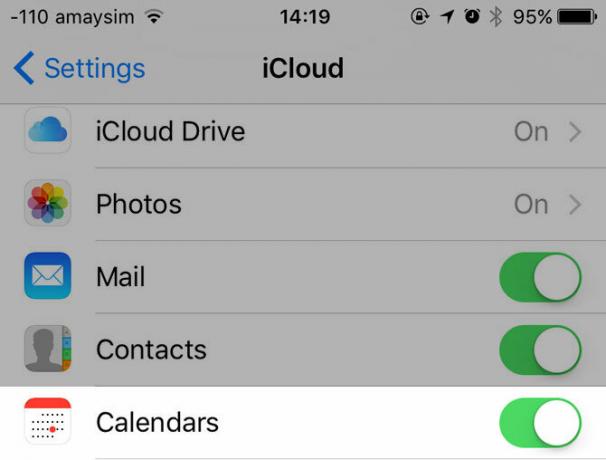
So deaktivieren Sie iCloud Calendar unter macOS: Gehe zu Systemeinstellungen> iCloud und deaktivieren Sie das Kontrollkästchen neben Kalender.
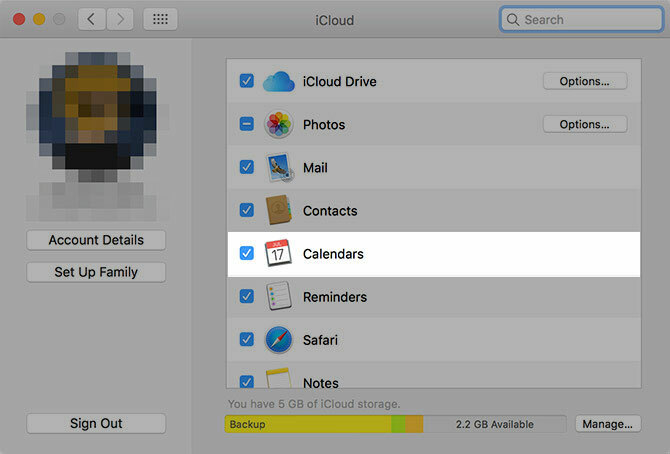
Verhindern Sie Spam-Einladungen in der Zukunft
Sie können weiterhin verhindern, dass Spam-Einladungen Sie erreichen, wenn Sie iCloud aktiviert lassen. Entscheiden Sie sich stattdessen dafür, sie als E-Mail zu erhalten. Ihr Internet-Spam-Filter bietet den zusätzlichen Vorteil, dass Sie die Nachricht einfach aus Ihrem Posteingang löschen können, ohne sie auf die oben beschriebene Weise ablehnen zu müssen.
Beachten Sie jedoch, dass Sie keine erhalten, sobald Sie sich dafür entschieden haben irgendein Einladungen über Ihre Kalender-Apps - Sie müssen alle Einladungen per E-Mail annehmen, einschließlich der legitimen. Wenn Sie sich nicht auf die Funktion verlassen, ist dies möglicherweise keine so große Sache.
Deaktivieren Sie iCloud-Kalendereinladungen:
- Gehe zu iCloud.com über einen Webbrowser und melden Sie sich mit Ihrer Apple ID an.
- Klicke auf Kalender, drücke den Ausrüstung Symbol unten links und wählen Sie Einstellungen.
- Auf der Erweitert Ändern Sie die Registerkarte "Empfangen von Ereigniseinladungen als:" in E-Mail an und klicken Sie auf speichern.
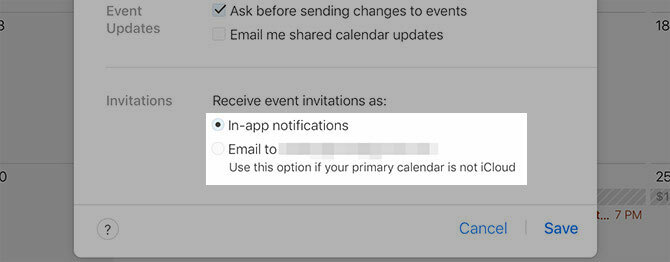
Es ist nicht nur iCloud
Event-Spam ist nichts Neues und nicht nur iCloud ist betroffen. Google Kalender, der beliebteste Wahl zum Teilen und Organisieren von Veranstaltungen 12 Produktive Ideen für einen freigegebenen Google KalenderGoogle Kalender ist ein phänomenales Produktivitätswerkzeug. Diese 12 Ideen sollen Sie dazu inspirieren, kreativ zu denken, wenn es um Google Kalender geht. Weiterlesen leidet auch unter Spammern. Die jüngste Verbreitung von iCloud-Spam scheint jedoch darauf hinzudeuten, dass sich das Problem verschlimmert. Daher wird es interessant sein zu sehen, wie Apple auf das Problem reagiert.
Haben Sie Kalender-Spam über iCloud oder einen anderen Anbieter erhalten? Wie sind Sie damit umgegangen? Lassen Sie uns in den Kommentaren unten wissen, ob Sie betroffen sind.
Tim ist ein freiberuflicher Schriftsteller, der in Melbourne, Australien, lebt. Sie können ihm auf Twitter folgen.